 Éditer des éléments de menuiserie
Éditer des éléments de menuiserie
Une fois que vous avez inséré un objet à l’aide des outils Menuiserie extérieure ou Menuiserie intérieure, vous pouvez l'éditer de différentes manières:
À partir de la palette Info Objet et la boîte de dialogue des préférences que vous pouvez depuis la palette Info Objet (voir Créer des fenêtres et portes à l’aide de l’outil Menuiserie intérieure et Créer des fenêtres et portes à l’aide de l’outil Menuiserie extérieure)
À l’aide de jeux et de standards (voir Concept : Standards et jeux pour les éléments de menuiserie)
À l’aide de styles d’objet (voir Concept : Styles d’objet)
Directement dans la zone de dessin
Modifier les dimensions d'éléments de menuiserie
Il est possible d'ajuster la largeur, la hauteur et la hauteur d'insertion de chaque fenêtre et porte directement dans le dessin en faisant glisser les points de contrôle sur les bords et les coins de l'objet. Vous pouvez utiliser les attirances de deux lignes de référence, fixées à 80 cm et 215 cm.
Ceci n’est pas possible pour les objets utilisant un style dont la largeur/hauteur est définie par le style.
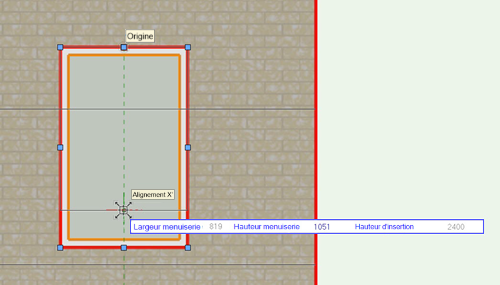
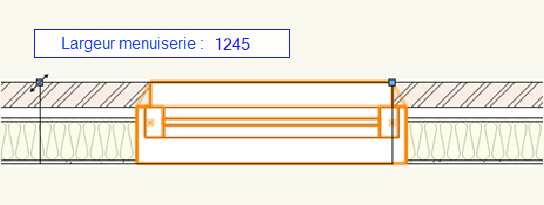
Pour modifier les dimensions d'une porte ou fenêtre directement dans le dessin:
Sélectionnez l'objet dont vous souhaitez modifier les dimensions.
Cliquez sur le point de contrôle souhaité et procédez comme suit :
Déplacez le curseur jusqu'à la largeur/hauteur souhaitée et cliquez à nouveau pour confirmer la nouvelle dimension.
OU: Appuyez sur la touche Tab et saisissez la valeur souhaitée dans la Barre de données flottante. Cliquez deux fois sur Entrée/Retour.
La largeur/hauteur que vous indiquez peut correspondre à celle du châssis ou de percement mural, en fonction de l'option que vous avez sélectionnée pour le paramètre Dimensions pour dans la palette Info Objet ou la boîte de dialogue des préférences.
La géométrie de l'objet est modifiée, ainsi que la valeur indiquée dans la palette Info Objet.
Appliquer un miroir de symétrie aux éléments de menuiserie
Il est possible d'appliquer un effet miroir aux fenêtres et portes insérés à l'aide des outils Menuiserie extérieure et Menuiserie intérieure. Vous pouvez procéder des manières suivantes, avant ou après avoir placé l'objet dans un mur:
Cliquez sur le bouton Miroir dans la palette Info Objet (pour les objets insérés dans un mur)
Cliquez sur le bouton Miroir dans la boîte de dialogue des préférences (catégorie « Cadres et ouvrants »)
Sélectionnez la commande Miroir dans le menu contextuel (en cliquant avec le bouton droit de la souris sur un objet sélectionné)
Sélectionnez l’outil Miroir (voir Appliquer un miroir de symétrie aux objets)
Lorsque vous utilisez le bouton Miroir ou la commande Miroir, la géométrie de l'objet est complètement symétrisée horizontalement (gauche/droite) par rapport à une ligne axiale, y compris le sens d'ouverture, sans que le percement mural ne se déplace ou que le sens du mur ne soit inversé. L'outil Miroir vous permet de définir vous-même un axe perpendiculaire au mur.
Dans la palette Info Objet ou la boîte de dialogue des préférences, vous remarquerez que, non seulement la géométrie est miroitée, mais également les données de l'objet. De plus, l'objet est repris dans la nomenclature et les légendes graphiques, avec les propriétés identiques (miroitées) à celles présentes dans le dessin.
Si vous souhaitez modifier le sens d'ouverture d'une fenêtre ou d'une porte sans symétriser le reste de la géométrie, utilisez le points de contrôle de l'objet dans le dessin (voir Modifier le sens d'ouverture des éléments de menuiserie )
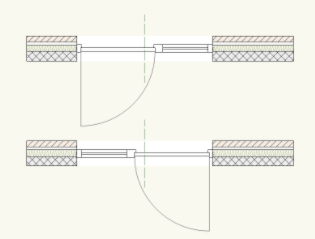
Miroir gauche/droite d'un objet composé d'une fenêtre et d'une porte
Lorsque vous appliquez un miroir de symétrie à des fenêtres ou portes, gardez à l’esprit les éléments suivants:
Vous ne pouvez pas appliquer de miroir de symétrie à des objets utilisant un style.
Le miroir vertical (intérieur/extérieur) n'est pas possible. Les côtés intérieur/extérieur des fenêtres et portes sont définis automatiquement à l'insertion par le sens du mur.
Modifier le sens d'ouverture des éléments de menuiserie
Vous pouvez modifier le sens d'ouverture d'une fenêtre ou d'une porte insérée à l'aide de l'outil Menuiserie extérieure ou Menuiserie intérieure de deux façons :
Dans la boîte de dialogue des préférences (voir Catégorie « Menuiserie - Cadres et ouvrants »)
Directement dans le dessin
Pour modifier le sens d’ouverture des objets utilisant un style, vous devez éditer le style d’objet.
Les deux procédés vous donnent un résultat identique et adaptent automatiquement la position de la poignée. Lorsque, par exemple, vous transformez une fenêtre avec l'ouverture à gauche en une fenêtre avec l'ouverture à droite, la poignée change automatiquement de côté. Cependant, la position de la poignée (du côté intérieur ou extérieur de l’objet) est définie manuellement dans les préférences (voir Catégorie « Menuiserie - Poignée(s) »). La seule différence est, qu'en utilisant les points de contrôle, vous ne pouvez modifier que le sens d'ouverture des ouvrants qui se trouvent au niveau du plan de coupe.
Pour symétriser la géométrie complète d’un élément de menuiserie, voir Appliquer un miroir de symétrie aux éléments de menuiserie .
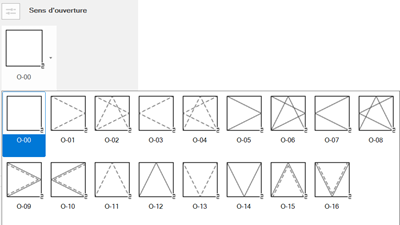
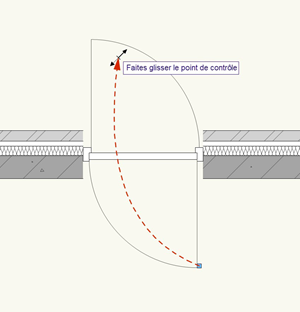
Pour modifier le sens d'ouverture de l'objet directement dans le dessin:
Sélectionnez la vue Plan 2D et le mode Un seul objet de l'outil Sélection.
Dans les autres vues, cette modification n'est pas (encore) possible.
Sélectionnez la fenêtre ou la porte.
Cliquez sur le point de contrôle qui apparaît pour le sens d'ouverture et faites-le glisser dans la direction souhaitée. Cela peut être vers la gauche/droite ou vers l'intérieur/extérieur.
Il n’est pas nécessaire que l’option Afficher pour l’angle maximal soit cochée dans les préférences pour que vous puissiez voir apparaître les points de contrôle dans le dessin. Les indications nécessaires apparaissent dès que vous sélectionnez l'objet.
Vous pouvez également modifier le sens des flèches d'une fenêtre/porte coulissante. Vous ne devez ajuster qu'un seul ouvrant, les autres suivront automatiquement. Si vous ne voulez pas que les autres ouvrants suivent, vous devez passer par quelques étapes dans la boîte de dialogue des préférences : supprimez d'abord le sens d'ouverture de l’ouvrant que vous voulez inverser, puis sélectionnez un sens d'ouverture avec la flèche dans l'autre direction.
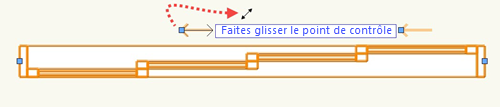
Inverser le sens d'ouverture d'une fenêtre coulissante à l'intérieur ou à l'extérieur.

Inverser le sens d'ouverture d'une fenêtre coulissante vers la gauche ou la droite.
Cliquez à nouveau pour confirmer le nouveau sens d'ouverture.
Déplacer des étiquettes manuellement
Dans les préférences des outils Menuiserie extérieure et Menuiserie intérieure, vous pouvez définir le point d’insertion de l’étiquette aussi bien en vue Plan 2D que dans les autres vues (3D) (voir Catégorie « Étiquettes - Étiquette générale »). En vue Plan 2D, il est également possible de déplacer les étiquettes directement dans le dessin.
Pour ce faire, il existe deux façons de procéder :
Sélectionnez la porte ou la fenêtre dans le dessin.
Cliquez ensuite sur le point de contrôle de l'étiquette et faites-le glisser avec la souris.
Une ligne temporaire apparaît pour vous montrer la directement du déplacement et un cadre correspondant à la taille de l'étiquette.
Les nouvelles coordonnées de l'étiquette apparaissent dans la Barre de données.
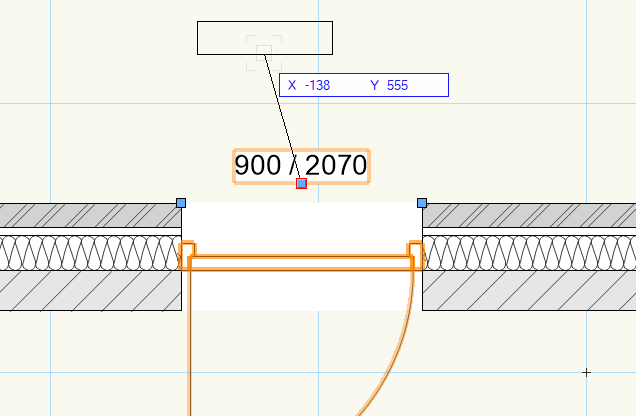
Pour déplacer l'étiquette à l'aide de la Barre de données:
Sélectionnez la porte ou la fenêtre et cliquez sur le point de contrôle de l'étiquette. Les coordonnées actuelles apparaissent.
Appuyez sur la touche Tab pour saisir une nouvelle valeur X et cliquez une nouvelle fois pour saisir une nouvelle valeur Y.
Pour confirmer la position de l'étiquette, appuyez sur Enter/Retour.
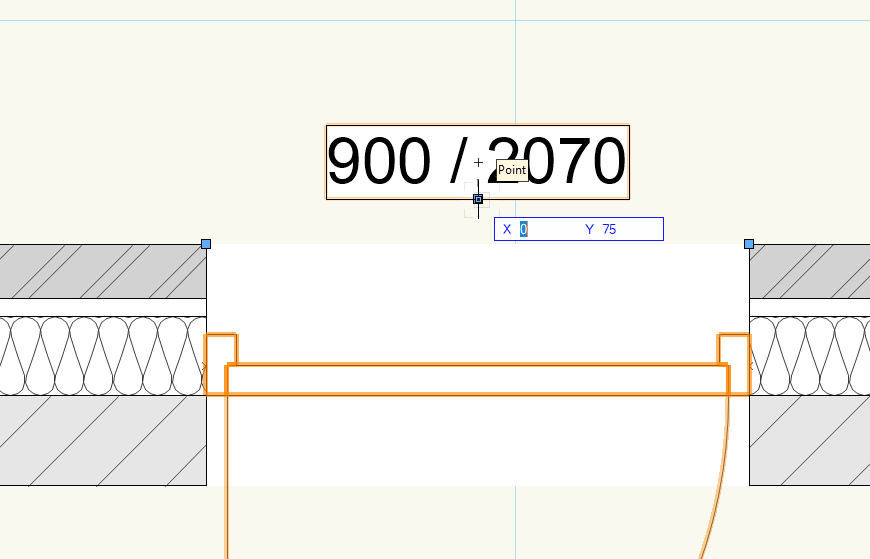

Vous n'avez pas trouvé ce que vous cherchiez ? Posez votre question à notre assistant virtuel, Dex ![]() !
!